Stap 1: Toegang tot je Serverdashboard
Na het bestellen van je server, ga je naar het Dashboard. Hier vind je twee txAdmin-knoppen. Klik op één van deze knoppen om naar de txAdmin-inlogpagina te gaan. Je inloggegevens worden weergegeven in het dashboard.
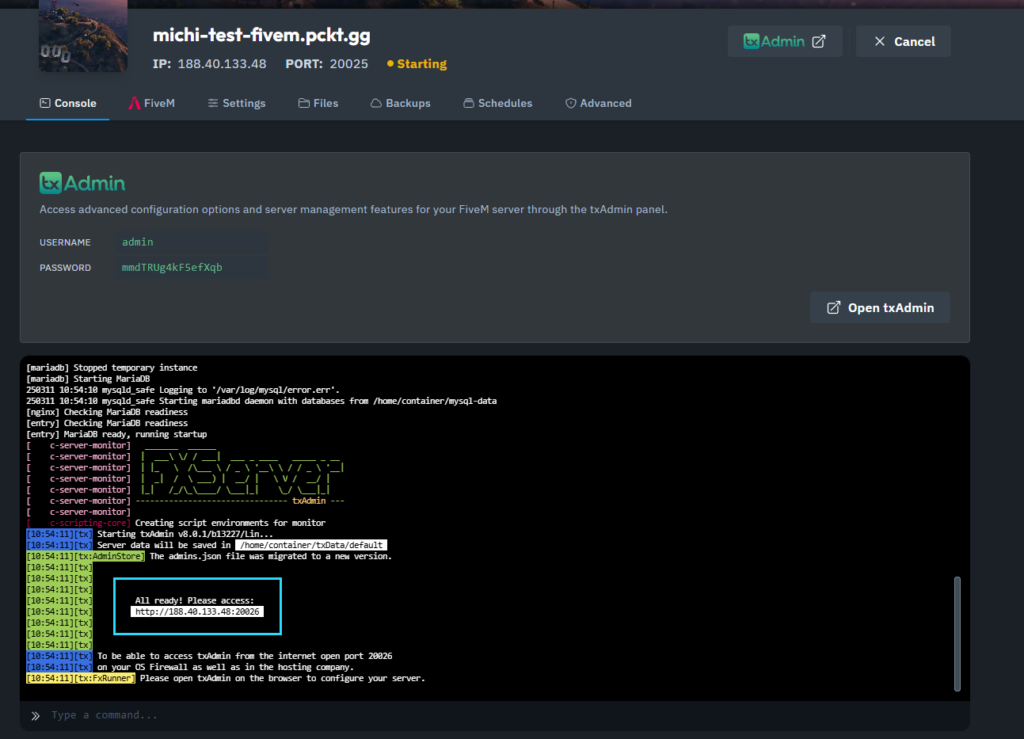
Stap 2: Inloggen bij txAdmin
Gebruik de inloggegevens van het dashboard om in te loggen bij txAdmin. Eenmaal ingelogd krijg je toegang tot het serverbeheer paneel.
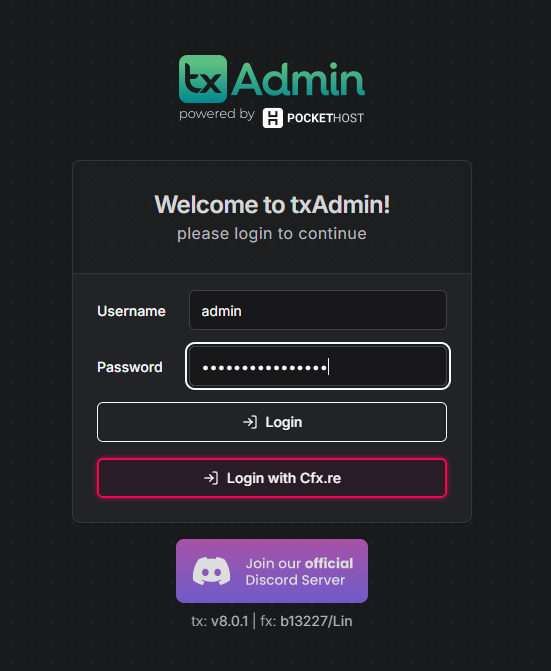
Stap 3: Vul je Servernaam in
In de txAdmin-setup word je gevraagd om je servernaam in te voeren. Deze naam wordt weergegeven in de serverlijst en moet uniek en herkenbaar zijn.
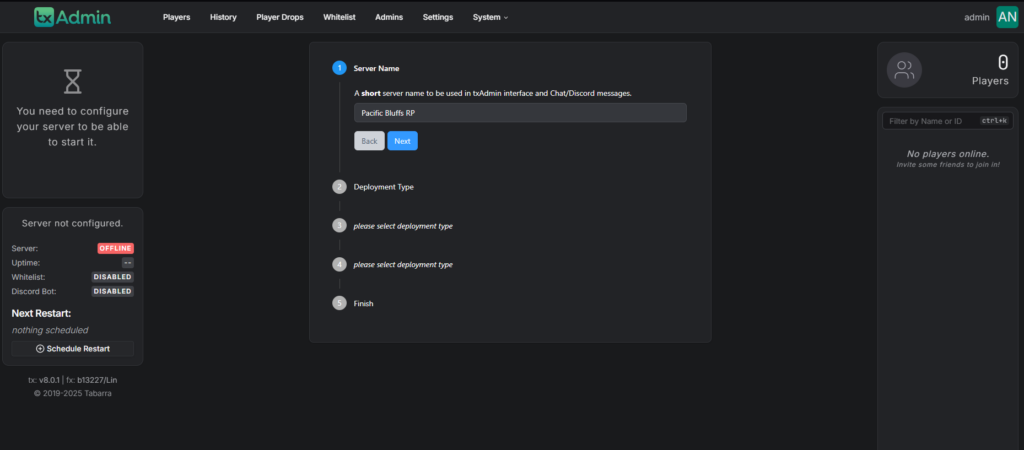
Stap 4: Kies je Type Installatie
Vervolgens moet je je type installatie selecteren. Er zijn verschillende opties beschikbaar:
- Populaire Recepten (Aanbevolen) – Kies uit kant-en-klare sjablonen.
- Bestaande Serverdata – Gebruik dit als je al serverbestanden hebt.
- Extern URL-sjabloon – Laad configuraties vanaf een externe URL.
- Aangepast Sjabloon – Creëer je eigen unieke setup.
Voor de meeste gebruikers is Populaire Recepten de beste keuze.
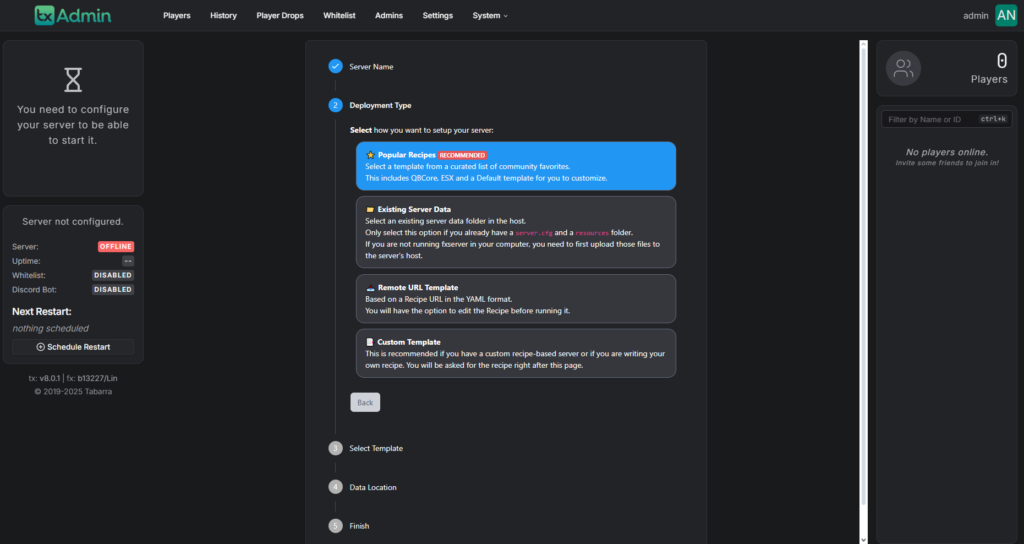
Stap 5: Kies je Sjabloon
Selecteer nu je serversjabloon:
- CFX Default – Basis FiveM-setup.
- ESX Legacy – Een populair RP-framework met banen, huisvesting en meer.
- QBCore Framework – Een ander RP-framework met uitgebreide aanpassingsmogelijkheden.
- RedM Sjablonen – Als je in plaats daarvan een RedM-server wilt opzetten.
Kies het sjabloon dat het beste bij jouw wensen past.
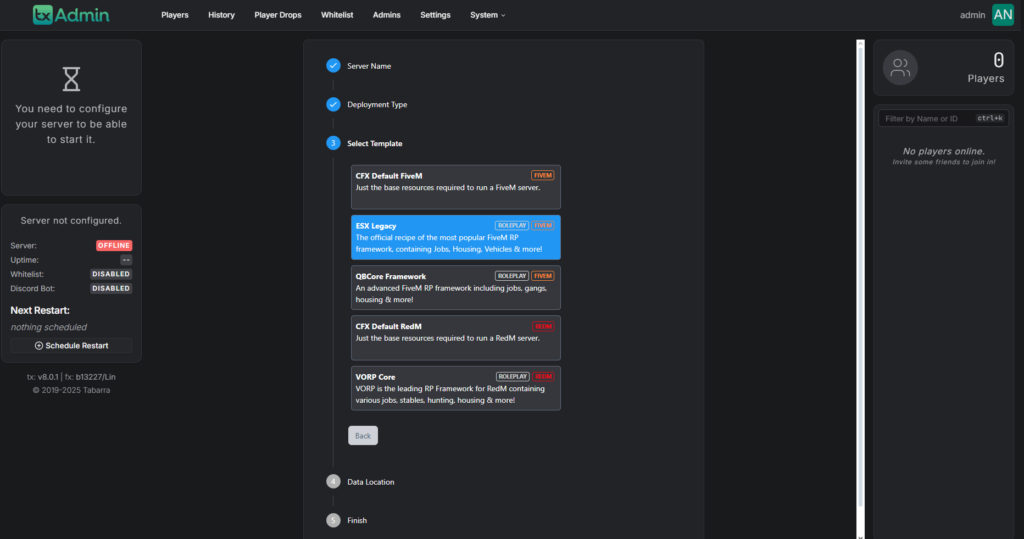
Stap 6: Stel de Datalocatie in
Het Datalocatiepad bepaalt waar je serverbestanden worden opgeslagen. Het is aan te raden om het standaardpad te gebruiken dat door txAdmin wordt voorgesteld.
Klik op Opslaan en ga door om het recept uit te voeren.
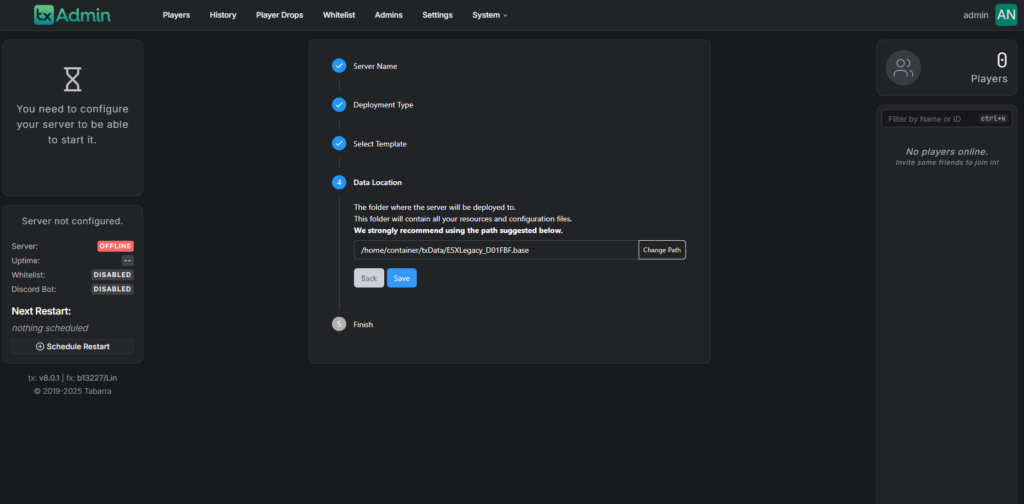
Stap 7: Controleer het Recept
Voordat je de installatie start, krijg je de kans om het recept te bekijken. Dit omvat alle benodigde bestanden en configuraties die zullen worden geïnstalleerd.
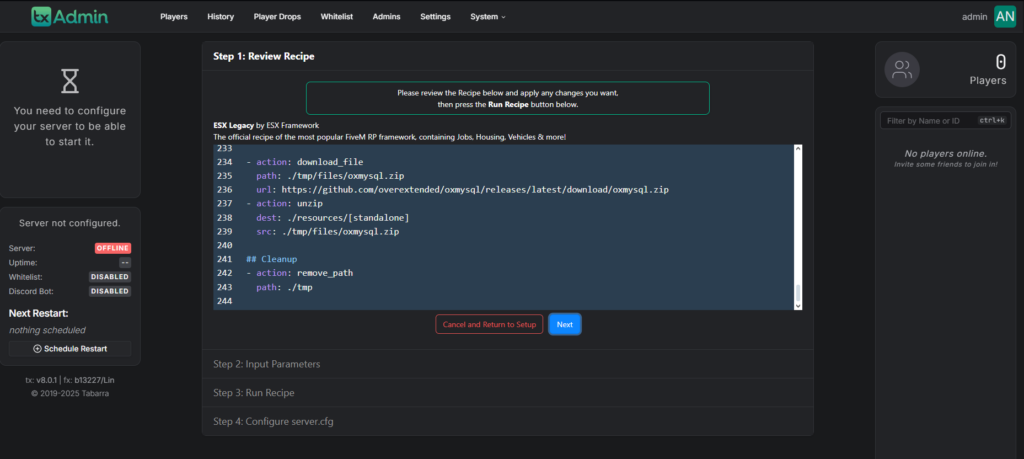
Stap 8: Verkrijg je Serverlicentie
Om je server te draaien heb je een serverlicentie nodig. Klik op de link in het txAdmin-paneel om naar de Cfx.re portal te gaan, waar je je sleutel kunt genereren.
Hieronder zie je de database-configuratie, die automatisch voor je is ingevuld.
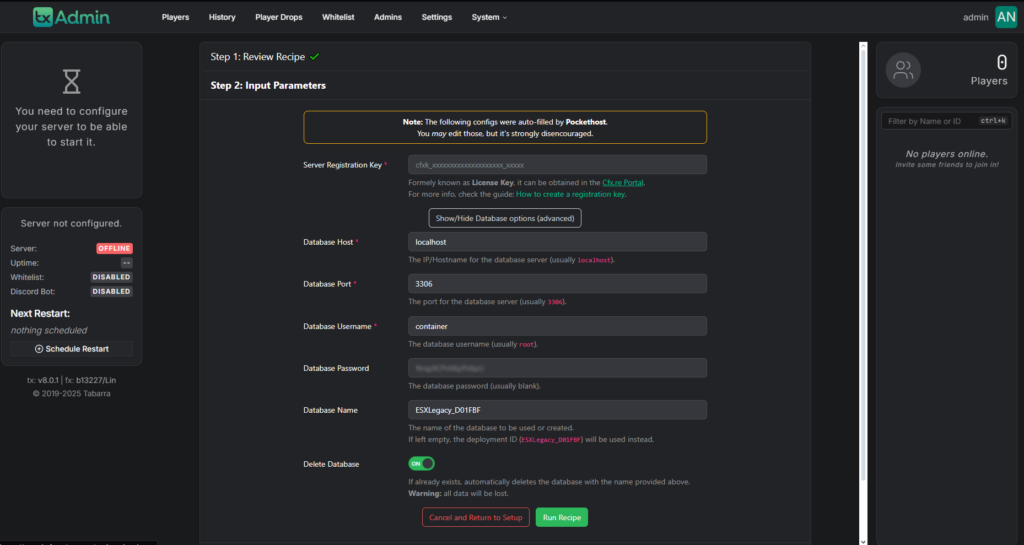
Stap 9: Log in op de Cfx.re Portal
Als je nog geen account hebt, maak er dan een aan op de Cfx.re portal en log in.
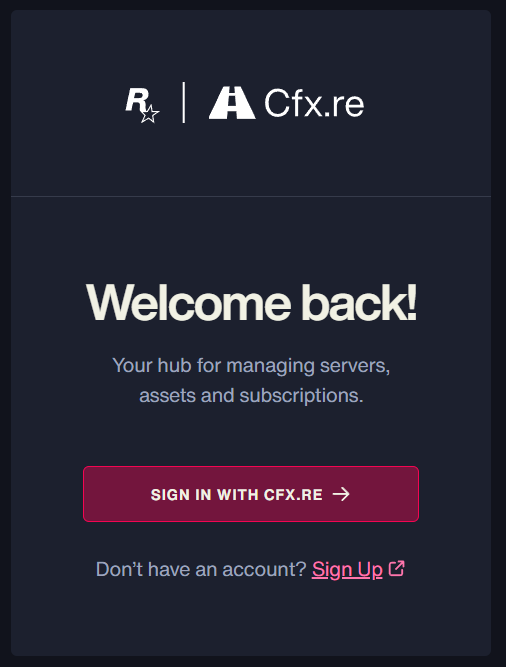
Stap 10: Druk op "Generate Key"
Na het inloggen voer je een Weergavenaam in voor je sleutel en klik je op de "Generate" knop.
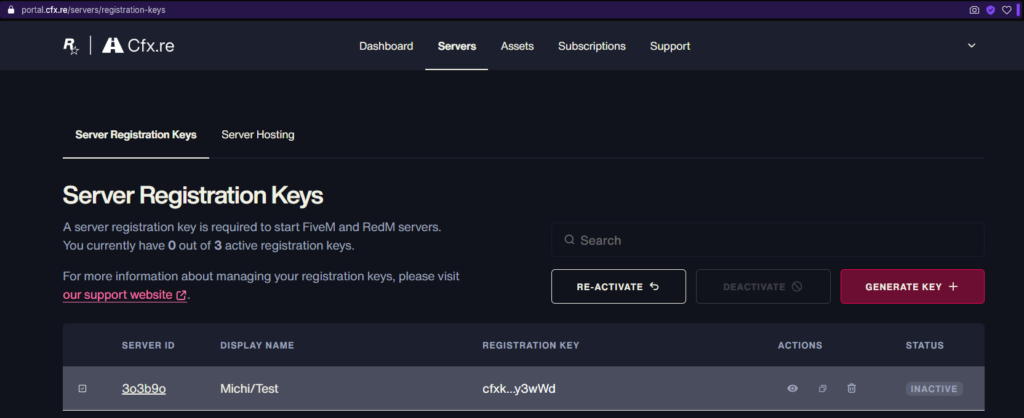
Stap 11: Kopieer je Registratiesleutel
Eenmaal gegenereerd, kopieer je Registratiesleutel om te gebruiken in het txAdmin-paneel.
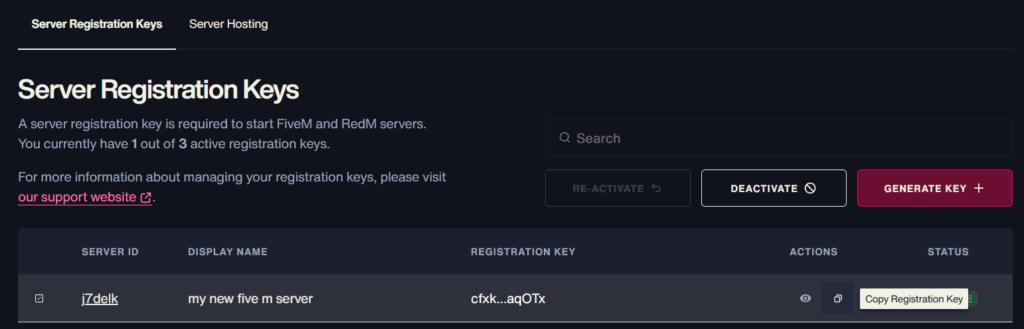
Stap 12: Plak de Registratiesleutel in txAdmin
Ga terug naar txAdmin en plak de Registratiesleutel in het daarvoor bestemde veld.
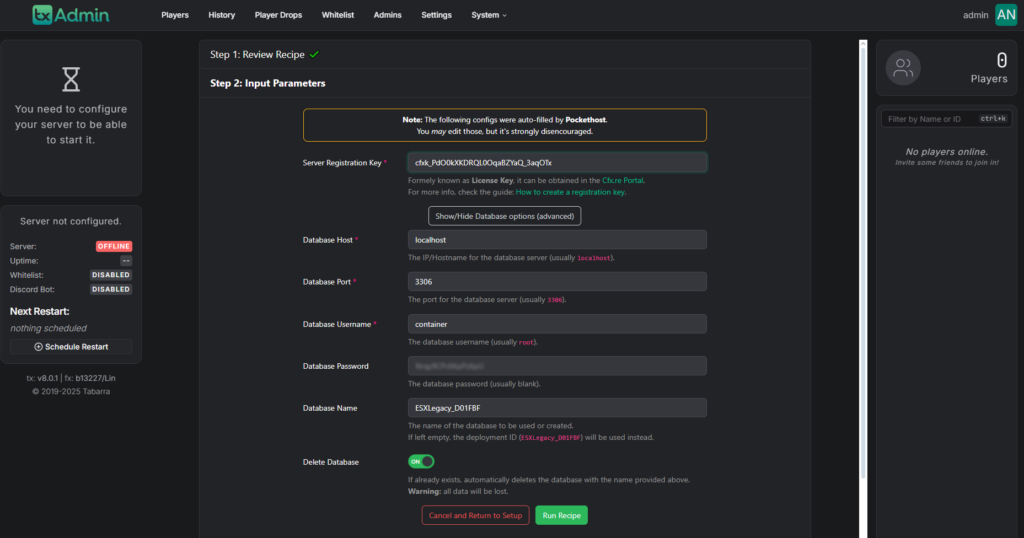
Stap 13: Klik op "Run Recipe"
Klik op Run Recipe en wacht tot het proces is voltooid. Als het klaar is, druk je op Volgende.
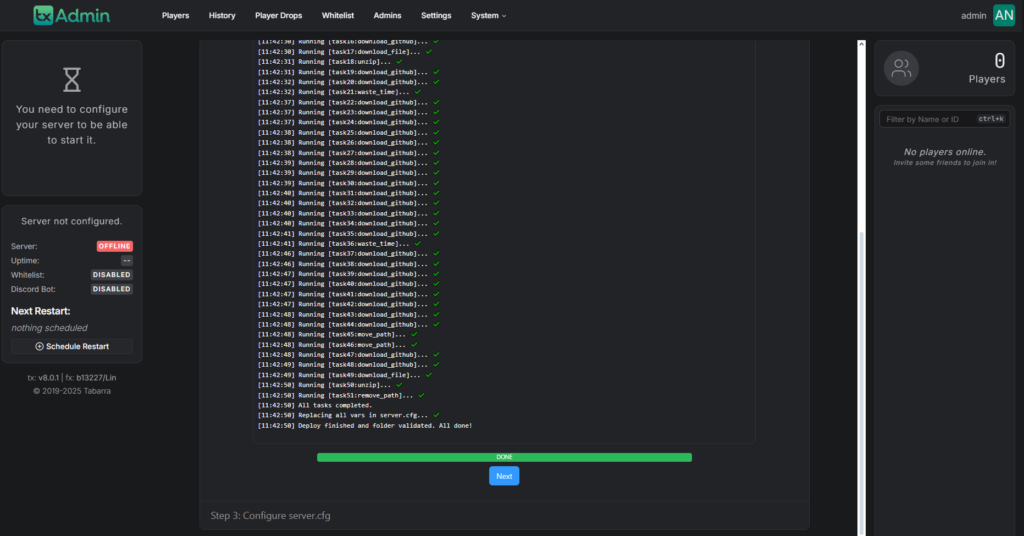
Stap 14: Bekijk je Serverconfiguratie
Neem de server.cfg door. Als alles er goed uitziet, ga je verder door op Opslaan & Server Starten te klikken.
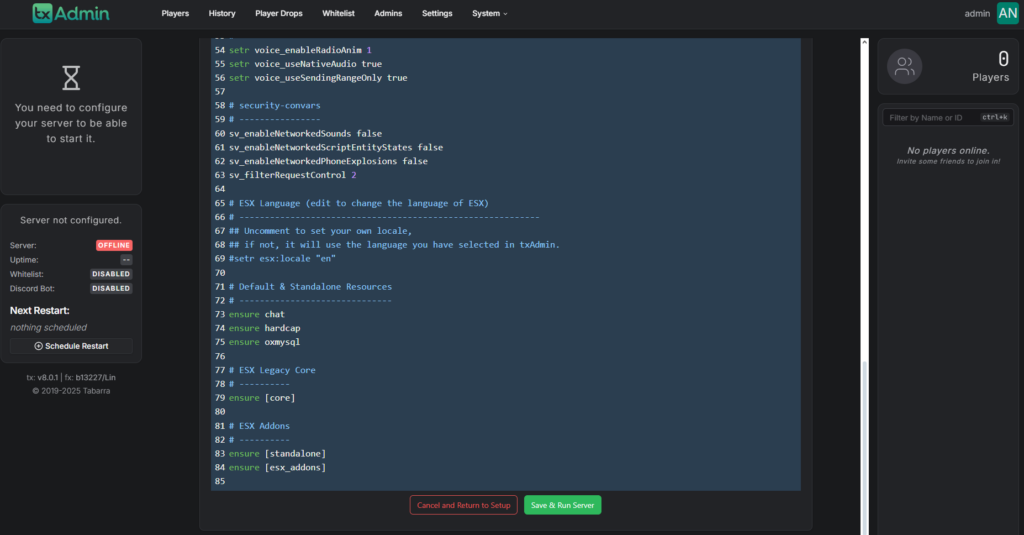
Stap 15: Controleer je Serverdashboard
In je Serverdashboard zie je nu een Join-knop naast je interne servernaam. Klik hierop om verbinding te maken met je server.

Stap 16: Verbind met je Server
Klik op Join om FiveM automatisch te openen, of kopieer de verbindingslink om deze met anderen te delen.

Stap 17: Geniet van je Server!
Dat is het! Je server draait nu. Nodig je vrienden uit en begin met spelen!



.jpg&w=3840&q=75)